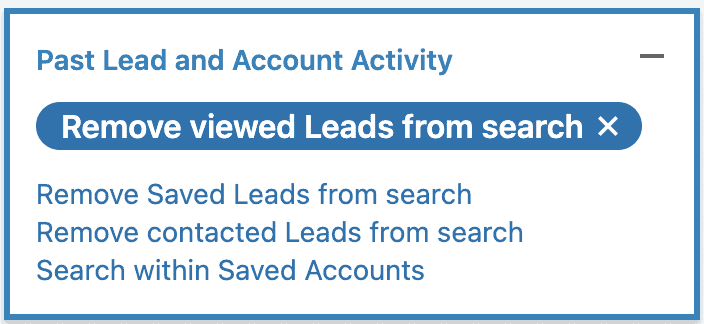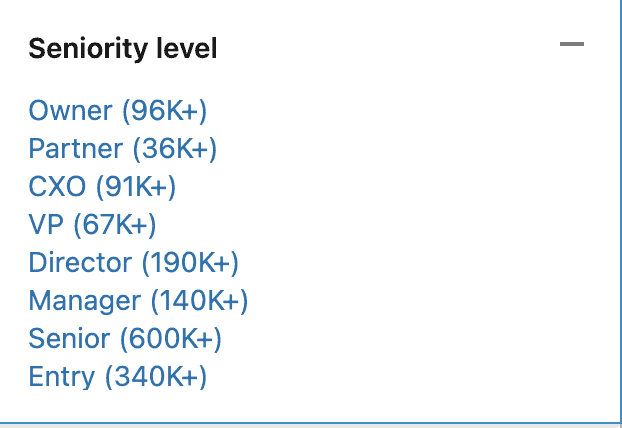Sales Navigator je skvelá príležitosť nájsť potenciálnych zákazníkov, pretože vám poskytuje prístup k najväčšej B2B databáze na svete: Linkedin .
Okrem toho je táto databáza neustále aktualizovaná Linkedin . Údaje sú teda veľmi kvalitné!
V tomto článku si preberieme všetky funkcie Sales Navigatora, ktoré vám pomôžu vyťažiť z neho maximum.
Obsah stránky
7 tipov, ktoré treba dodržiavať, aby ste správne používali LinkedIn Sales Navigator
1. Používajte kľúčové slová opatrne
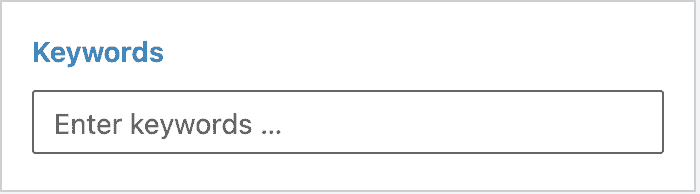
Aby som bol úprimný, táto funkcia naozaj nie je dôveryhodná…
Vyhľadá kľúčové slová v profile vášho potenciálneho zákazníka.
Ak teda váš potenciálny zákazník začínal v marketingu a teraz je v oblasti ľudských zdrojov, môže sa zobraziť, ak zadáte slovo „marketing“ ako kľúčové slovo.
To môže viesť k skutočne nepredvídateľným výsledkom.
➡️ Evaboot dokáže vyriešiť tento problém: algoritmus filtruje výsledky a kontroluje, či sa kľúčové slovo nachádza v aktuálnom popise práce vášho potenciálneho zákazníka.
Preto môže byť tento filter s pomocou Evaboot skutočne efektívny, ak cielite na ľudí vo výklenku. Napríklad: „offile marketing“ alebo „geomarketing“
Len veľmi málo ľudí uvádza vo svojom názve „offline marketing“. Väčšinou budú mať názov práce ako „VP Marketing“ a v popise práce budú spomínať „offline marketing“ alebo „geomarketing“.
2. Nájdite potenciálnych zákazníkov v účtoch, aby ste znížili počet chýb
Jedným zo spôsobov, ako znížiť chyby spôsobené vyhľadávacím algoritmom Sales Navigator vo vašich vyhľadávaniach, je vyhľadať potenciálnych zákazníkov v účte, ktorý ste si predtým vybrali, a umiestniť ich do „Zoznamu účtov“.
Nastavenie si vyžaduje trochu úsilia, ale keď to urobíte, výsledky sa môžu skutočne zlepšiť.
Robiť to :
V Sales Navigator otvorte vyhľadávanie filtrované podľa účtov a pridajte požadované filtre
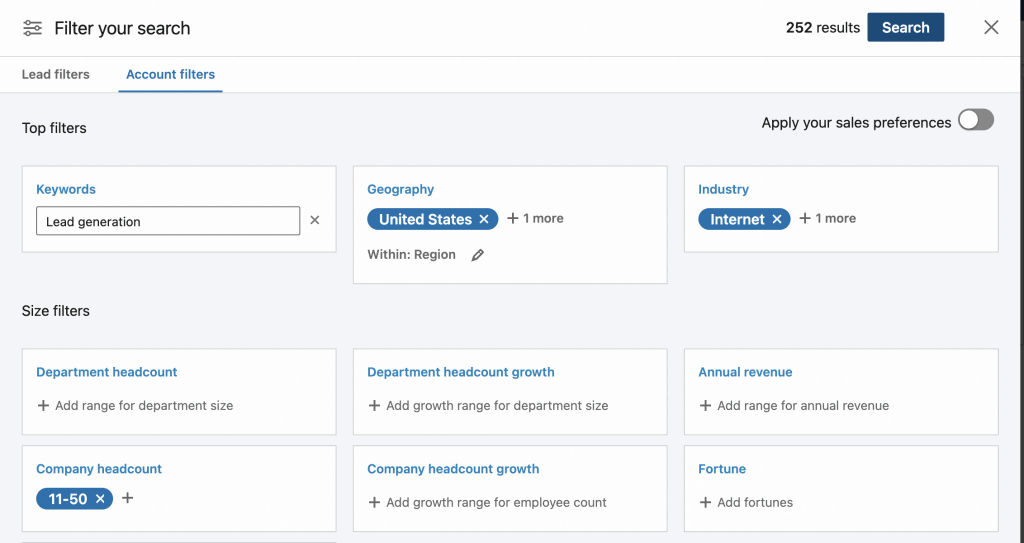 Spustite vyhľadávanie, potom kliknite na „Vybrať všetko“ a potom na „Uložiť do zoznamu“ → „Vytvoriť nový zoznam“
Spustite vyhľadávanie, potom kliknite na „Vybrať všetko“ a potom na „Uložiť do zoznamu“ → „Vytvoriť nový zoznam“
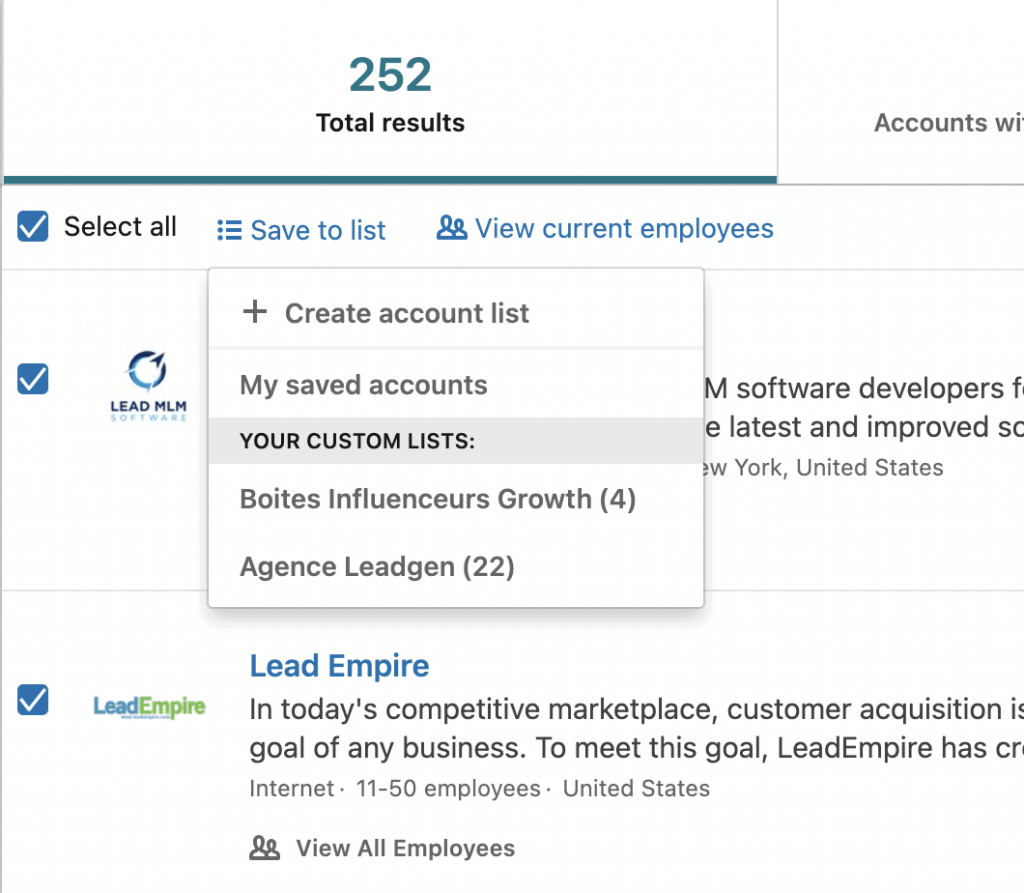 Pomenujte zoznam
Pomenujte zoznam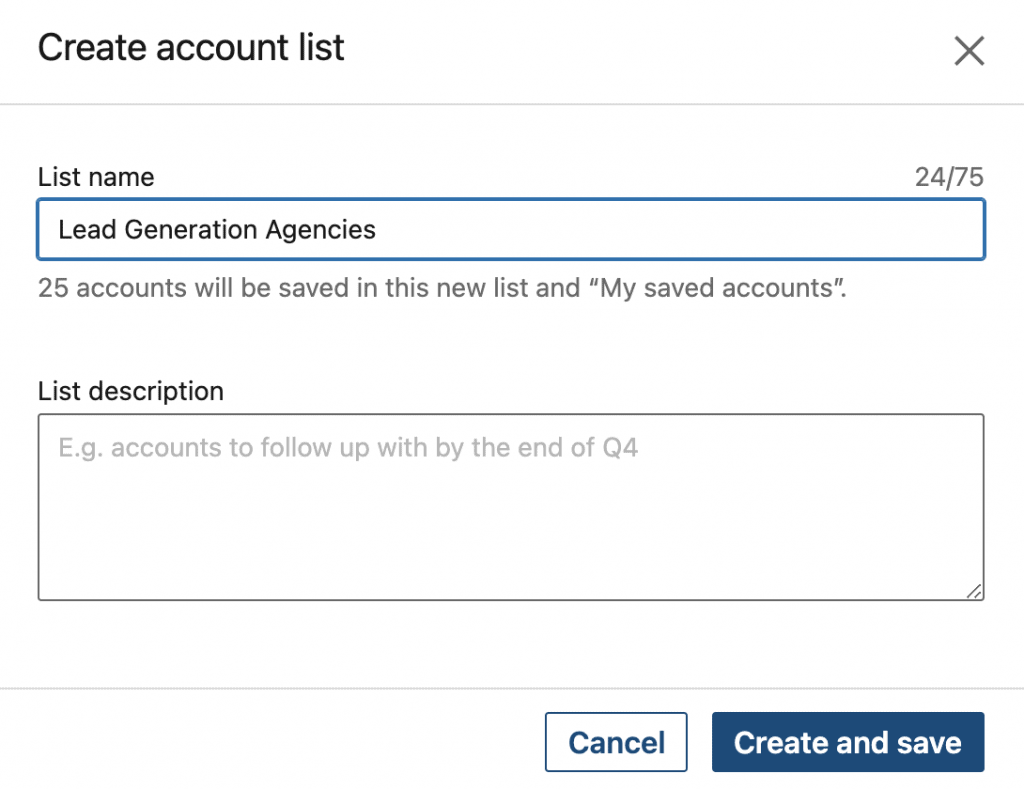
- Opakujte pre každú stranu
- Otvorte nové vyhľadávanie filtrované podľa potenciálnych zákazníkov. Pridajte predtým uložený zoznam do Vlastných zoznamov a pridajte filtre týkajúce sa požadovanej osoby
Výsledky, ktoré sa objavia vo výsledkoch vyhľadávania, sa budú týkať iba cieľových spoločností
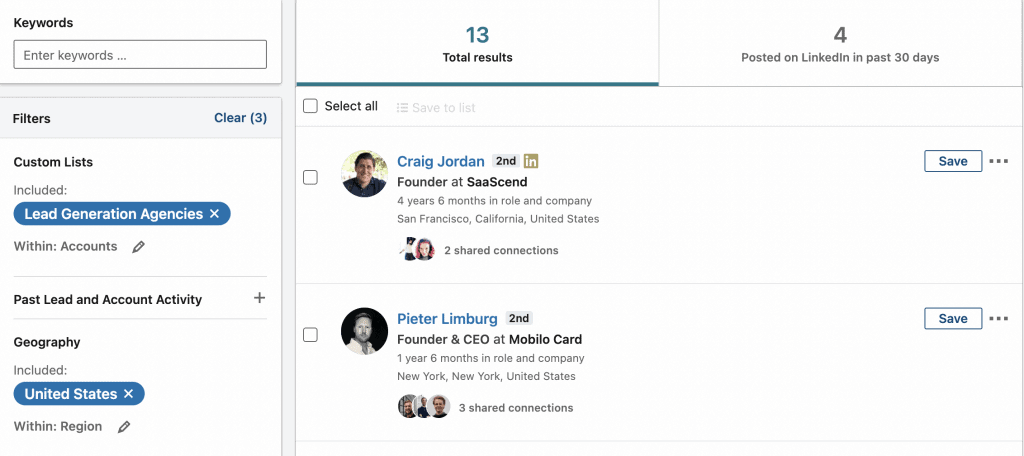 3. Zamerajte sa na niekoľko účinných filtrov
3. Zamerajte sa na niekoľko účinných filtrov
Žiadny z filtrov Sales Navigator nefunguje dokonale.
Namiesto uplatňovania jednoduchých pravidiel Linkedin rozhodol použiť algoritmus strojového učenia, ktorý poskytuje dosť nepredvídateľné výsledky.
Medzi filtrami, na ktoré sa môžete spoľahnúť pri hľadaní potenciálnych zákazníkov:
- Názov: V priemere 15 % slabých výsledkov
- Prenájom: 5 % zlé výsledky
- Priemysel: 25 % zlé výsledky
- Počet zamestnancov spoločnosti: 15 % zlé výsledky
Môžete vidieť, že tieto filtre produkujú veľa chýb, no stále sú najúčinnejšie pri hľadaní vašich potenciálnych zákazníkov.
Ak používate Evaboot, môžete sa ľahko zbaviť týchto irelevantných výsledkov a dostať sa do kontaktu s ľuďmi, s ktorými sa naozaj chcete rozprávať.
Naša rada:
➡️ Uveďte úplne každú pracovnú pozíciu, ktorá by mala záujem o váš produkt alebo službu
➡️ Vytvárajte rôzne zoznamy pomocou filtrov Geografia, Priemysel alebo Pracovná sila, ako napríklad:
- "obchodný riaditeľ pre malé a stredné podniky"
- "Vedúci obchodného startupu"
- “CMO Nemecko”
Budete môcť zmapovať celý svoj trh a prispôsobiť svoje predajné pozície rôznym osobám.
4. Použite uložené vyhľadávania na identifikáciu nových príležitostí
Po vykonaní vyhľadávania v Sales Navigator máte možnosť ho uložiť kliknutím na tieto tlačidlá.
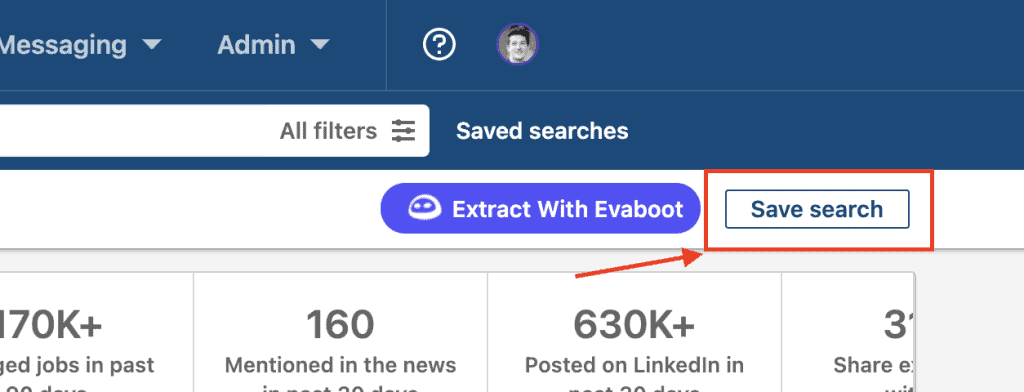
Po uložení bude k dispozícii na karte „Uložené vyhľadávania“.
Budete upozornení zakaždým, keď nový záujemca vyhovuje vašim kritériám vyhľadávania.
Zobrazia sa v stĺpci Nové výsledky.
Ak naň kliknete, budete môcť vidieť týchto potenciálnych zákazníkov
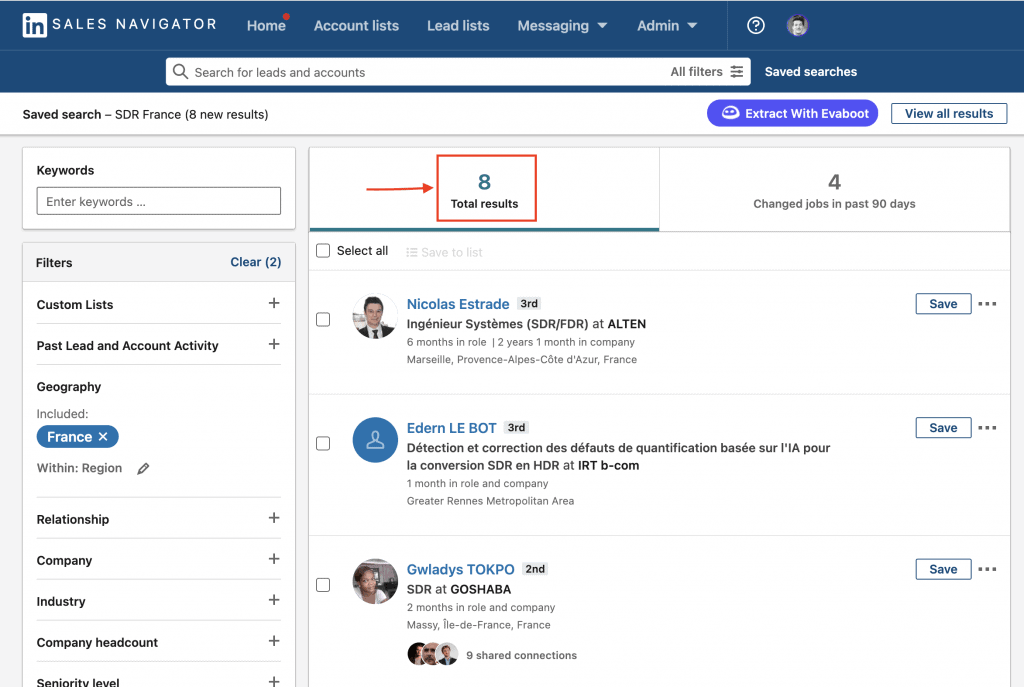 Toto je najjednoduchší spôsob, ako zacieliť na ľudí, ktorí nedávno začali novú pozíciu.
Toto je najjednoduchší spôsob, ako zacieliť na ľudí, ktorí nedávno začali novú pozíciu.
5. Nekontaktujte ľudí, na ktorých ste sa už zamerali
Akonáhle začnete kontaktovať desiatky/stovky záujemcov týždenne, veci sa môžu trochu skomplikovať.
Aby ste si boli istí, že toho istého záujemcu neoslovíte dvakrát, môžete použiť tieto filtre
- Vzťah: vyberte spojenia 2. a 3. stupňa, aby ste sa vyhli osloveniu ľudí, ktorí už sú vo vašej sieti
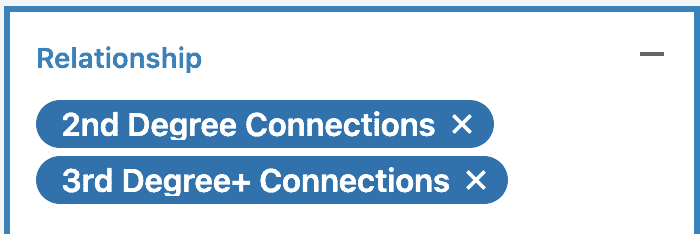
Vlastné zoznamy: Vylúčte konkrétne zoznamy alebo „Všetky zoznamy potenciálnych zákazníkov/účtov“, aby ste sa vyhli kontaktu, ktorý ste už zadali do zoznamu.
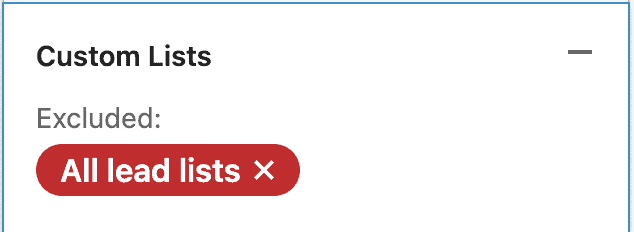
Minulá aktivita potenciálneho zákazníka a účtu: aby ste sa vyhli tomu, aby ste toho istého potenciálneho zákazníka zoškrabali dvakrát.
Môžete tiež vybrať možnosť „Odstrániť viditeľného potenciálneho zákazníka z vyhľadávania“. Vyfiltruje všetky profily, ktoré ste už so svojím účtom navštívili.
6. Vyhnite sa používaniu sofistikovaných filtrov
Niektoré funkcie vyzerajú sexi, ale nespĺňajú to, čo sľubujú.
- Pozícia: LinkedIn určuje pozície automaticky na základe vašej pracovnej pozície. Tieto údaje nie sú spoľahlivé. Naša rada: uprednostnite názov pracovného miesta, aby ste zacielili na funkcie.
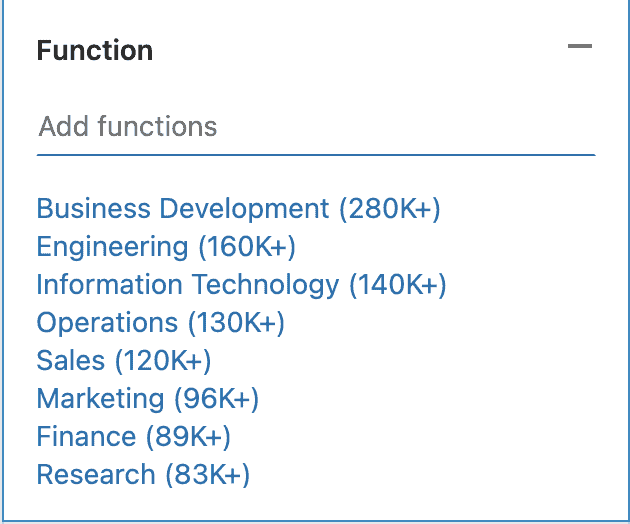
Úroveň seniority : Aby tieto filtre fungovali, LinkedIn používa pracovné vzťahy dané používateľmi, ako napríklad „táto osoba je môj šéf“, „táto osoba pracuje v mojom tíme“ atď. Tieto informácie sú neúplné alebo ich používatelia neposkytujú. Opäť: zamerajte sa na pracovnú pozíciu, aby ste sa zamerali na úroveň seniority
7. Na vykonanie rozšírených dopytov použite boolovské vyhľadávanie
Ak sa zameriavate na medzeru, možno budete musieť použiť kombináciu niekoľkých kľúčových slov. Na tento účel môžete použiť boolovské vyhľadávanie.
Boolean je jednoduchý programovací jazyk, pomocou ktorého môžete vytvoriť vzťahy medzi vašimi kľúčovými slovami:
- NOT : Napíšte slovo NOT (veľké písmená) tesne pred hľadaný výraz, aby ste ho vylúčili z výsledkov vyhľadávania. Vo všeobecnosti to obmedzuje výsledky vyhľadávania. Napríklad „programátor NIE manažér“.
- ALEBO : Zadajte slovo OR (veľké písmená), aby ste videli výsledky, ktoré obsahujú jednu alebo viac položiek v zozname. Vo všeobecnosti to rozšíri výsledky vyhľadávania. Napríklad „predaj ALEBO marketing ALEBO reklama“.
- A hľadá : A hľadá: Zadajte slovo A (veľkými písmenami), aby sa zobrazili výsledky, ktoré zahŕňajú všetky položky v zozname. Vo všeobecnosti to obmedzuje výsledky vyhľadávania. Napríklad „účtovník A financie A CPA“.
- Vyhľadávania v úvodzovkách : Ak chcete získať presnú frázu, uzatvorte frázu do úvodzoviek. Zadajte napríklad „produktový manažér“. Ak chcete nájsť niekoho s viacslovným názvom, môžete použiť aj úvodzovky.
Všetky tieto typy vyhľadávaní môžete samozrejme skombinovať do jednej vety, napríklad: „CTO“ ALEBO „Hlavný technický riaditeľ“ A „Python“ NIE „JavaScript“